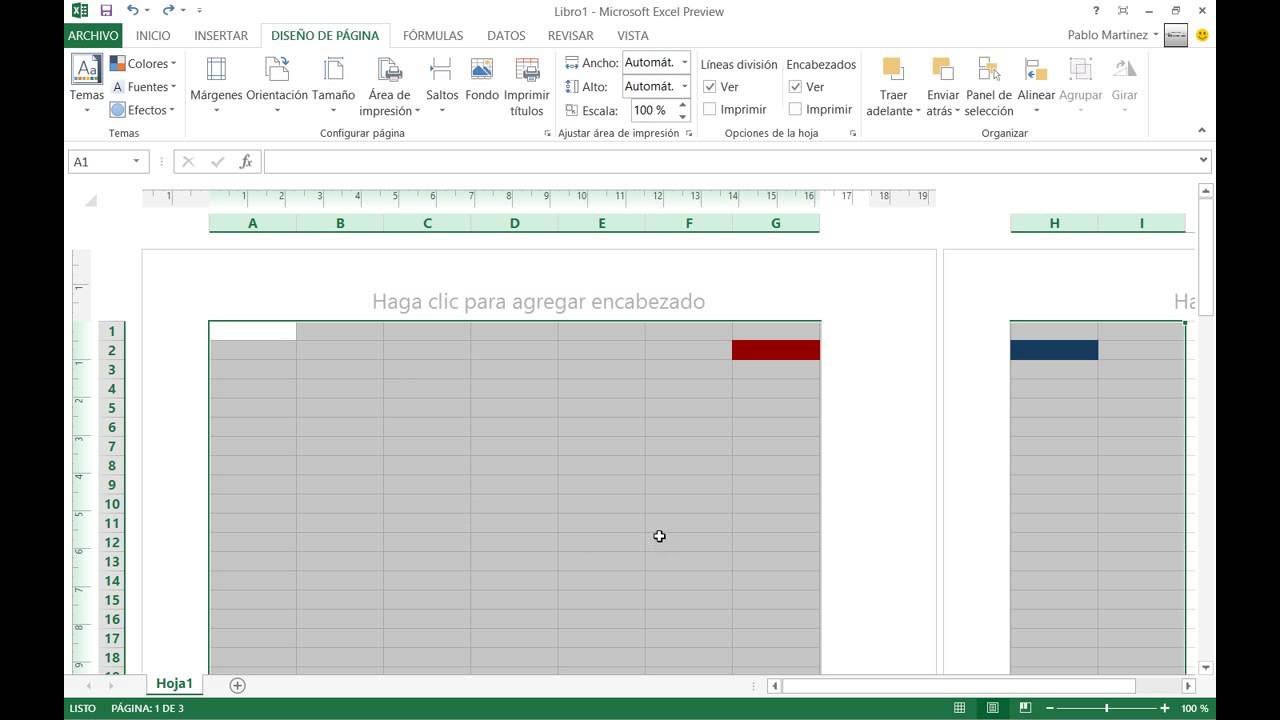
Excel es una herramienta muy útil para la creación y gestión de hojas de cálculo. Una de las funciones más importantes es la impresión de los datos para presentaciones, informes o simplemente para tener una copia física de los mismos. En este tutorial, aprenderás cómo configurar el área de impresión en Excel 2013 para que puedas imprimir sólo la información que necesitas y ahorrar papel y tinta. Sigue estos sencillos pasos para mejorar tu habilidad en el manejo de Excel.
Optimiza tus impresiones en Excel: Ajustando el tamaño del área de impresión
Si estás trabajando con grandes cantidades de datos en Excel, es muy probable que necesites imprimir los resultados para tener una mejor visualización de los mismos. Sin embargo, a veces la impresión puede ser una tarea complicada, especialmente cuando el tamaño de las hojas es grande. Por esta razón, es importante saber cómo configurar el área de impresión en Excel 2013 para optimizar tus impresiones.
¿Qué es el área de impresión?
Antes de comenzar, es importante entender qué es el área de impresión. El área de impresión es la zona de la hoja que se imprimirá. Por defecto, Excel imprime todo el contenido de una hoja, pero a veces sólo queremos imprimir una parte específica de ella. Es aquí donde entra en juego el ajuste del área de impresión.
¿Cómo configurar el área de impresión en Excel 2013?
Para configurar el área de impresión en Excel 2013, sigue los siguientes pasos:
1. Selecciona el rango de celdas que deseas imprimir.
2. Haz clic en la pestaña «Diseño de página» en la cinta de opciones.
3. En el grupo «Configurar página», haz clic en el botón «Área de impresión».
4. Selecciona la opción «Establecer área de impresión» y, a continuación, ajusta el área de impresión arrastrando los bordes de la misma o escribiendo los valores de fila y columna.
¿Cómo imprimir el área de impresión en Excel 2013?
Una vez que hayas ajustado el área de impresión, es importante saber cómo imprimir sólo esa área. Para imprimir el área de impresión, sigue los siguientes pasos:
1. Haz clic en la pestaña «Archivo» en la cinta de opciones.
2. Haz clic en «Imprimir» en el menú de la izquierda.
3. En la sección «Configuración», asegúrate de que la opción «Área de impresión» esté seleccionada.
4. Haz clic en el botón «Imprimir».
Conclusión:
El ajuste del área de impresión en Excel 2013 te permitirá imprimir sólo la información que necesitas, ahorrando tiempo y recursos. Además, es importante saber que puedes guardar el área de impresión como una configuración de página predeterminada para futuras impresiones. Con estos sencillos pasos, podrás optimizar tus impresiones en Excel y mejorar tu productividad.
Optimiza tu impresión en Excel: Aprende a personalizar la vista previa de tus documentos
Si utilizas Excel para manejar tus datos y necesitas imprimirlos, es importante que sepas cómo configurar el área de impresión correctamente. De esta manera, podrás imprimir solo la información que necesitas y evitarás desperdiciar papel y tinta.
En Excel 2013, configurar el área de impresión es muy sencillo. Pero, además de eso, puedes personalizar la vista previa de tus documentos para asegurarte de que todo esté en orden antes de imprimir.
Para hacerlo, sigue estos pasos:
1. Selecciona el área de impresión: Haz clic en la pestaña «Diseño de página» y selecciona «Área de impresión». Luego, selecciona el rango de celdas que deseas imprimir.
2. Configura la página: Haz clic en la pestaña «Diseño de página» y selecciona «Configurar página». Aquí puedes establecer el tamaño de papel, la orientación y los márgenes.
3. Personaliza la vista previa: Haz clic en la pestaña «Vista previa» para ver cómo quedará el documento antes de imprimirlo. Aquí puedes ajustar el tamaño de la impresión, agregar encabezados y pies de página, y más.
Recuerda que la vista previa te permite ver cómo quedará el documento antes de imprimirlo, por lo que es importante revisarla cuidadosamente. Si encuentras algún error, puedes regresar a la pestaña de configuración y hacer los ajustes necesarios.
Con estos consejos, podrás imprimir solo lo necesario y evitar desperdiciar papel y tinta.
Optimiza tu impresión en Excel: Cómo ajustar el tamaño de papel adecuado para tus informes
Excel es una herramienta muy utilizada para la creación de informes y documentos. Sin embargo, a menudo nos encontramos con problemas a la hora de imprimir los documentos de Excel, ya que no siempre se ajustan correctamente al tamaño de papel. Por eso, en este artículo te mostramos cómo configurar el área de impresión en Excel 2013 para que tus informes se impriman correctamente y con la mejor calidad.
Configurando el área de impresión en Excel
Lo primero que debemos hacer es seleccionar el área de la hoja de cálculo que queremos imprimir. Para ello, podemos utilizar la herramienta «Seleccionar área de impresión» que se encuentra en la pestaña «Diseño de página». Una vez que hemos seleccionado el área, podemos comprobar cómo se ajusta al tamaño de papel seleccionado. Si no se ajusta correctamente, podemos ajustar el área de impresión manualmente utilizando las herramientas de «Configuración de página».
Ajustando el tamaño de papel
Una vez que hemos seleccionado el área de impresión, debemos ajustar el tamaño de papel. Para ello, podemos utilizar la herramienta «Tamaño de papel» que se encuentra en la pestaña «Configuración de página». Aquí podremos seleccionar el tamaño de papel que mejor se ajuste a nuestro informe. Si no encontramos el tamaño de papel que necesitamos, podemos crear uno personalizado utilizando la opción «Papel personalizado».
Ajustando la orientación de la hoja
En ocasiones, es necesario cambiar la orientación de la hoja para que el informe se ajuste correctamente al tamaño de papel. Para ello, podemos utilizar la herramienta «Orientación» que se encuentra en la pestaña «Configuración de página». Aquí podemos seleccionar la orientación horizontal o vertical, según nuestras necesidades.
Comprobando la vista previa de impresión
Una vez que hemos ajustado el tamaño de papel y la orientación de la hoja, es recomendable comprobar la vista previa de impresión para asegurarnos de que el informe se ajusta correctamente al tamaño de papel seleccionado. Para ello, podemos utilizar la herramienta «Vista previa de impresión» que se encuentra en la pestaña «Vista».
Conclusión
Configurar el área de impresión en Excel 2013 es muy sencillo y nos permite ajustar el tamaño de papel y la orientación de la hoja para que nuestros informes se impriman correctamente y con la mejor calidad. Siguiendo estos sencillos pasos, podemos optimizar nuestra impresión en Excel y conseguir unos resultados profesionales.
